ご訪問ありがとうございます。
Googleシートマスターのひろしです。
前回

単語単位のカーソル移動、削除が爆速でできる方法。(Windows)
今回は、とっても価値の高い方法をお伝えします。
これを知ることであなたは、
ワンクリックで今日の日付のフォルダを作成することができます。


逆に、知らないと
エクスプローラーで、右クリックし
「新しいフォルダを作成する」を選択し
フォルダ名に今日の日付をちんたら入力する。
あるいは、「きょう」と入力して
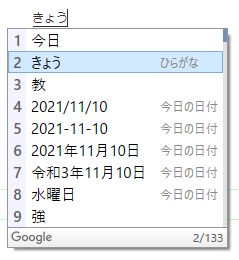
「今日の日付」に変換する必要があります。
一回だけの作業なら大したことは
ありませんが、毎日やっていると
ちょっとしたストレスです。
なので、サクッとマスターして

と答えてあげてください。
動画はこちら
ファイルはこちら
あるいは、バッチファイルを作ったことがあればエクスプローラーで
「新規作成」> 「テキストファイル」で[適当なファイル名.bat]
として中身を書いても構いません。
ファイルの中身
REM ====================
REM 日付フォルダ作成
REM ====================
@echo off
REM YYYY-MM-DD形式で日付を取得
set TODAY=%DATE:/=-%
REM YYMMDD形式で日付を取得
rem set TODAY=%DATE:~2,2%%DATE:~5,2%%DATE:~8,2%
REM YYYYMMDD形式で日付を取得
rem set TODAY=%DATE:~0,4%%DATE:~5,2%%DATE:~8,2%
REM 同日のフォルダをカウントする
rem for /f "usebackq delims=" %%i in (`dir /a:d /b %TODAY%*`) do (
rem set /a n+=1
rem )
REM フォルダ作成
rem set /a n+=1
rem mkdir %TODAY%_%n%
mkdir %TODAY%
実際は
set TODAY=%DATE:/=-%
mkdir %TODAY%
だけでOKです。
後は、あなたの作成したいフォルダ名の形式に応じて、
行の先頭にREMを記載しコメントアウトしてください。
マインドセットします。
マインドセット
バッチファイルを使用することで世界が変わる
バッチファイルを使用することで世界が変わる
バッチファイルというのは、Windowsが登場する前の
MS-DOSという真っ黒画面時代によく使われていました。
その後すっかり廃れましたが、コマンドプロンプト上で
いろんなことができます。
特にファイルやフォルダ関係のコマンドは充実
しているので、ワンクリックでいろんなことが
実現できるのです。
では、今回のGoogleシートマスターへの究極の方法です。
では、早速、ファイルをダウンロードしてください
今すぐです。
最後までご覧いただきありがとうございます。
つぎはこちら

【入門編】コピペとは?5分でコピペの達人になる方法(クリップボード完全制覇)
クリップボードの基本的な使い方がわかります。
クリップボードの履歴からデータをペーストできます。
コピペの達人になります。





















コメント